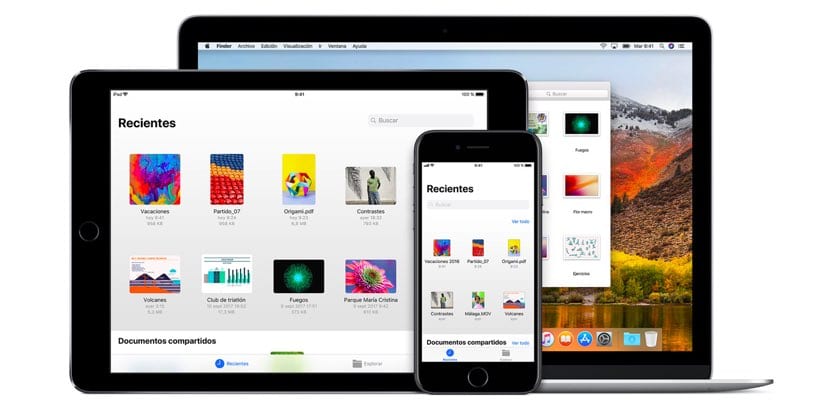
Immer noch Ich erinnere mich an die seltsamen Namen, mit denen ich meine iPods platziert habe. Ich erinnere mich, dass ich einen von ihnen angerufen habe: "Dies ist nicht der iPod, den Sie suchen." Zu dieser Zeit war es üblich, sich zu fragen, was Ihr iPod war, weil alle Ihre Freunde einen ähnlichen hatten.
Jetzt ist es auch nicht einfach. Gehen Sie einfach zu den Bluetooth-Einstellungen unseres iPhones und sehen Sie die Anzahl der angezeigten Geräte. Viele Male, Wir wissen nicht einmal, was es ist oder ob es uns gehört. Somit Solange ein Gerät das Umbenennen zulässt, sollten wir dies tun.
Mit Apple können wir natürlich den Namen unserer Geräte ändern ohne weitere Komplikationen, aber es ist möglich, dass wir es verpasst haben oder es direkt nicht gefunden haben, weil es in jedem Gerät anders ist.
IPhone umbenennen
Um den Namen unseres iPhones zu ändern, müssen wir einfach die folgenden Schritte ausführen:
- Gehe zur App Einstellungen.
- Drücken Sie "Allgemeines".
- Später "Informationen".
- Und in "Name" wir können es ändern. In meinem Fall "Mein iPhone 7 Plus".
Wie du sehen wirst, Ich nenne alle "meine Geräte" so "Meine ...". Natürlich schafft es keine Verwirrung für mich, weil ich weiß, was meins ist, aber wenn wir es alle tun, können wir uns engagieren.
IPad umbenennen
Die folgenden Schritte sind die gleichen wie bei einem iPhone: Einstellungen > Allgemeines > Informationen > Name. Es ist auch das gleiche für IPod Touch.
Benennen Sie Airpods und andere Kopfhörer oder Lautsprecher um
Mit den Airpods und anderen Apple-Kopfhörern und -Lautsprechern wie dem Powerbeats3 können Sie den Namen ändern. Dies ist sehr praktisch, da Sie sie leicht finden können, wenn wir sie beispielsweise auf dem Mac oder iPad auswählen. Sie müssen die folgenden Schritte ausführen:
- Gehen Sie auf Ihrem iPhone zur App "Einstellungen".
- Gehen Sie dort zu "Bluetooth".
- Drücken Sie (i) rechts neben dem Gerät, das Sie umbenennen möchten.
- Ändern Sie den Namen in "Name". In meinem Fall: "My Airpods" und "My Powerbeats3".
Denken Sie daran, dass sie sein müssen eingeschaltet und verbunden auf das iPhone!
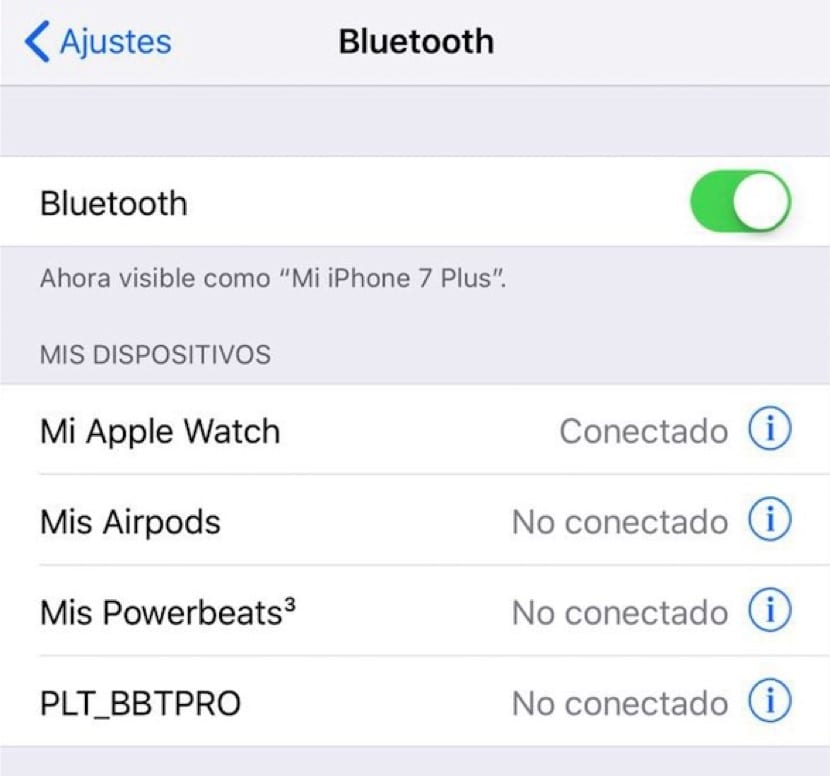
Benennen Sie die Apple Watch um
Um den Namen der Apple Watch zu ändern, müssen wir zur Anwendung "Watch" gehen. Befolgen Sie dort die folgenden Schritte:
- In dem "Ansehen"Drücken Sie auf dem iPhone"Allgemeines".
- Später, "Informationen".
- in "Name„Wir können die Apple Watch umbenennen. In meinem Fall "Meine Apple Watch".
Benennen Sie Apple TV um
Um den Namen des Apple TV zu ändern, was sehr nützlich ist, wenn wir mehr als einen haben, müssen wir dies vom Apple TV aus tun, indem wir die folgenden Schritte ausführen:
- Zur App gehen "Einstellungen".
- Gehe zu "Allgemeines".
- Dort gehen wir zu «Informationen«.
- Dann gehen wir zu «Name«.
- Wir können einen der vorgeschlagenen auswählen oder zu «maßgeschneiderte«. In meinem Fall "Mein Apple TV zu Hause".
Benennen Sie den HomePod um
Ohne Zweifel das Verborgenste von allen.
- Wir müssen zur App gehen "Home”Von unserem iPhone.
- Drücken Sie "bearbeiten”Oben rechts und drücken Sie das HomePod-Symbol. Alternativ können Sie den HomePod auch in 3D berühren und auf „Details".
- Klicken Sie auf das Feld mit dem aktuellen Namen des HomePod und geben Sie den gewünschten Namen ein. In meinem Fall "Mein nicht vorhandener HomePod".
Benennen Sie Ihren Mac um
Der Name des Mac ist am schwierigsten, da er am wenigsten intuitiv ist. Um es zu ändern, müssen Sie die folgenden Schritte ausführen:
- Drücken Sie in der Menüleiste
- Gehe zu "Systemeinstellungen«.
- Dann geh zu "Teilen«.
- Ändern Sie den Namen in «Computername»Für den, den Sie bevorzugen. In meinem Fall "Mein iMac" und "Mein MacBook Air".
Benennen Sie einen iPod um
Der Name eines iPod (nicht Touch) muss von iTunes für Mac oder PC geändert werden. Folge diesen Schritten:
- Schließen Sie den iPod an einen Mac oder PC an und öffnen Sie ihn (falls er nicht automatisch geöffnet wird). iTunes.
- Drücken Sie auf das Symbol Ihres iPod das erscheint neben dem Dropdown-Menü für "Musik, Filme, ..."
- Wenn das iPod-Menü geöffnet wird, Klicken Sie auf den Namen Dies befindet sich rechts neben Ihrem iPod-Bild in der Seitenleiste.
- Schreiben Sie den gewünschten Namen und fertig. In meinem Fall "Mein veralteter iPod nano".
Ich hoffe du könntest benenne alle deine Geräte um, Auf diese Weise vermeiden Sie alle Arten von Verwirrung sowie das nervige "iPhone X (7)" oder "iMac (3)".
Nun, ich kann den Namen oder den 3D-Touch nicht ändern, indem ich auf den mobilen Bildschirm drücke.
Hallo Pasky! Über welches Gerät sprichst du? Vielleicht können wir es herausfinden!
Ich kann den Namen der über Bluetooth verbundenen Geräte wie Hörner, drahtlose Luftpolster usw. nicht ändern. Ich folge dem Verfahren, aber es erlaubt es nicht auf meinem iPhone 7 plus. Vielen Dank
Hallo! Ich denke, dass ich jederzeit klarstelle, dass ich Apple-Geräte meine, nicht irgendein Gerät, Kopfhörer oder Lautsprecher.
Hallo, ich habe mehrmals versucht, den Namen meiner drahtlosen Tastatur und meiner Magic Mouse auf meinem iMac und beim erneuten Aufrufen des Abschnitts zu ändern. Bluetooth Ich bekomme die vorherigen Namen